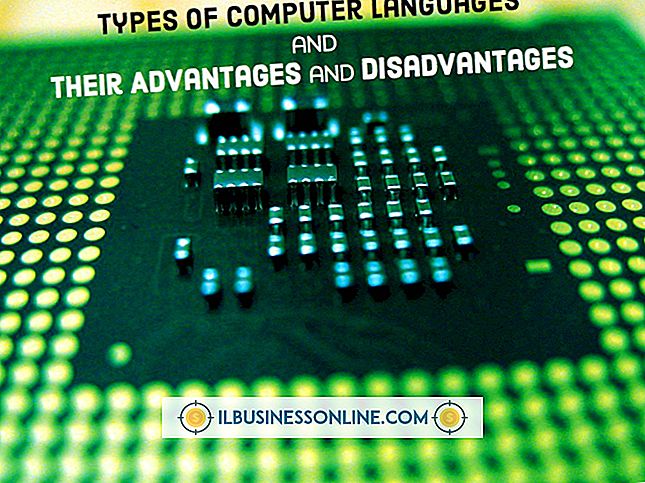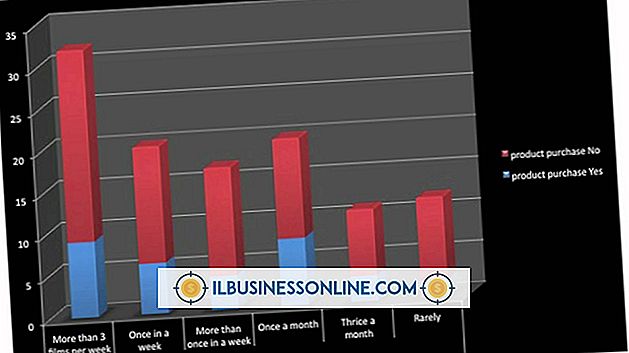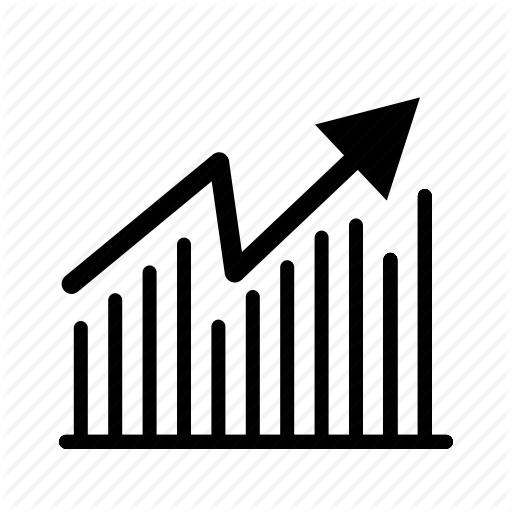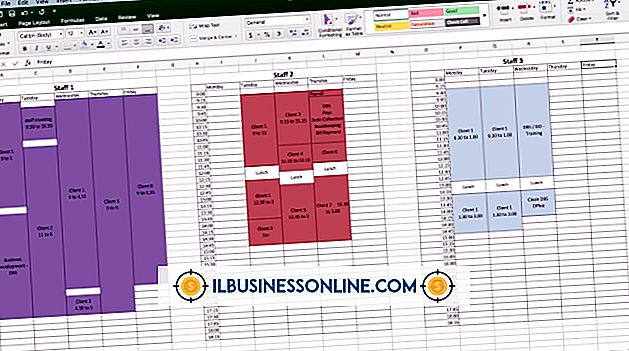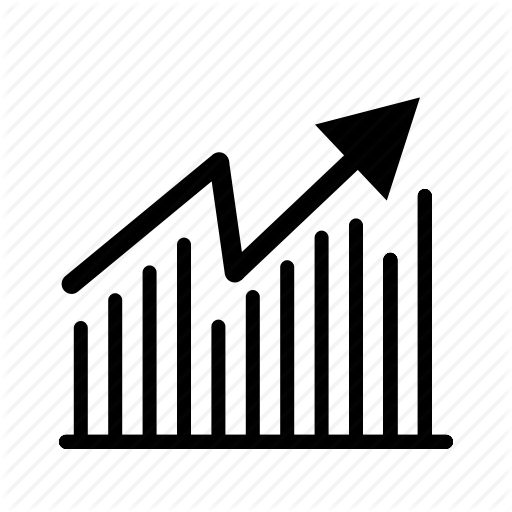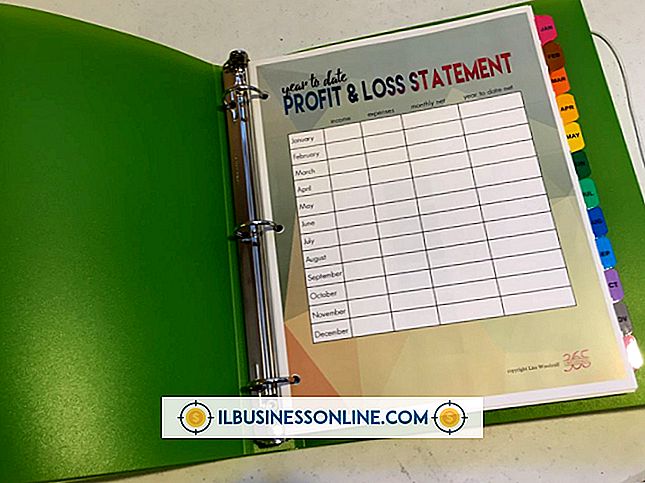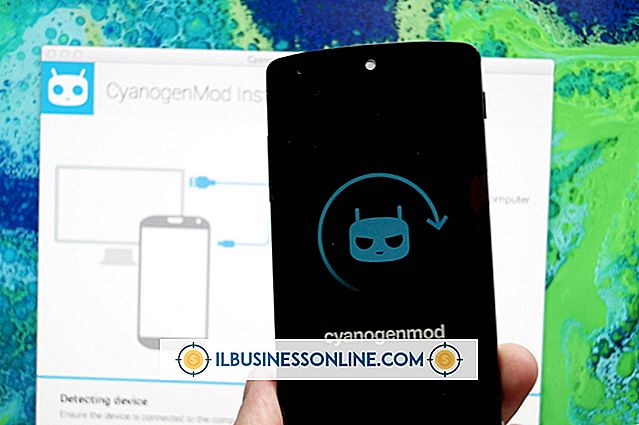Hoe Pixelated Pictures Fix in Firefox
Wanneer meer dan één persoon op een computer werkt, kunnen internetinstellingen en programma's met elkaar in conflict komen en problemen veroorzaken. Als afbeeldingen korrelig in Mozilla Firefox verschijnen, hebt u mogelijk een probleem met de afbeeldingsrechten van Firefox. Andere mogelijke oorzaken zijn de cache en cookies van Firefox, die mogelijk ook moeten worden gewist, of de JavaScript-instellingen van de browser zijn mogelijk uitgeschakeld. Ten slotte kan internetbeveiligingssoftware ook interfereren met de manier waarop afbeeldingen worden verwerkt en kan Firefox per abuis Firefox blokkeren voor sommige acties.
Beeldrechten
Mozilla Firefox gebruikt specifieke regels die toestaan of verhinderen dat bepaalde websites afbeeldingen laden. Als gepixelde afbeeldingen worden weergegeven op een specifieke website, is er mogelijk een probleem met de manier waarop Firefox ze laadt. Wijzig de beeldrechten door op de menuoptie "Firefox" boven in het Firefox-venster te klikken en "Opties ..." te selecteren. Klik op het paneel "Inhoud" en zorg dat er een vinkje staat in het vak "Afbeeldingen automatisch laden". Klik op de knop "Uitzonderingen ..." om het venster "Uitzonderingen - Afbeeldingen" te openen. Blader door de lijst met sites om er zeker van te zijn dat de vermelde sites niet de sites zijn waarmee u problemen ondervindt.
Cache en cookies
Firefox slaat bestanden op uw harde schijf op om tijd te besparen bij het laden van informatie wanneer u websites bezoekt. Als een site zijn code heeft bijgewerkt sinds u deze de laatste keer hebt bezocht, kan het zijn dat de oude en nieuwe code tegelijkertijd worden weergegeven, waardoor de afbeeldingen wazig of korrelig zijn. Wis de cache en cookies van Firefox door op de menuoptie "Geschiedenis" in het Firefox-menu te klikken en "Recente geschiedenis wissen ..." te selecteren. Klik in het vervolgkeuzemenu "Tijdbereik om te wissen" en selecteer "Alles". Klik op de pijl naast de optie Details en selecteer 'Cookies' en 'Cache'. Klik op 'Nu wissen'. Start Firefox opnieuw en test het probleem.
JavaScript
JavaScript is een programmeertaal die door veel websites wordt gebruikt. Als JavaScript is uitgeschakeld tijdens het bladeren door een site die dit vereist, kunnen afbeeldingen wazig of korrelig zijn. Zorg ervoor dat JavaScript is ingeschakeld door op de menuoptie 'Firefox' boven in het Firefox-venster te klikken en 'Voorkeuren ...' te selecteren. Klik op het paneel 'Inhoud' en controleer of het vakje 'JavaScript inschakelen' is aangevinkt.
Hardware acceleratie
Hardwareversnelling maakt gebruik van de kracht van uw grafische kaart om webpagina's weer te geven. Het gebruik van hardwareversnelling kan er echter toe leiden dat webpagina's wazig of korrelig tekst of afbeeldingen weergeven, afhankelijk van de grafische kaart of de instellingen van de driver. Probeer hardwareversnelling uit te schakelen om te zien of het probleem is opgelost door op de menuoptie 'Firefox' boven in het Firefox-venster te klikken en 'Opties ...' te kiezen. Klik op het tabblad 'Geavanceerd' en selecteer de optie 'Algemeen'. Deselecteer het vakje "Hardwareversnelling gebruiken indien beschikbaar" zodat het vinkje verdwijnt. Sluit Firefox af en start het opnieuw op om het probleem opnieuw te testen.
Internetbeveiligingssoftware
Als u recent Firefox of firewall-, antivirus- of antispyware-software hebt bijgewerkt, zijn deze mogelijk ingesteld om afbeeldingen te blokkeren of te voorkomen dat ze correct worden weergegeven. U kunt bijvoorbeeld een JPEG-bestand in Firefox bekijken, maar geen geanimeerde GIF's. Dit kan te wijten zijn aan de instellingen van je programma. Controleer de instellingen om ervoor te zorgen dat afbeeldingen en animaties kunnen worden geladen.